Comment Reduire La Police Des Messages Sur Samsung – Découvrez comment réduire la taille de la police des messages sur votre appareil Samsung. Suivez ces étapes simples pour améliorer la lisibilité et personnaliser votre expérience de messagerie.
Ce guide complet vous fournira des options système, des applications tierces, des modes d’affichage, des options d’accessibilité et des thèmes personnalisés pour ajuster la taille de la police selon vos préférences.
Paramètres du système

Dans les paramètres du système de votre appareil Samsung, vous pouvez modifier la taille de la police des messages pour l’adapter à vos préférences. Voici les étapes à suivre :
Ouvrez l’application “Paramètres” sur votre appareil Samsung.
Faites défiler vers le bas et appuyez sur “Affichage”.
Appuyez sur “Taille et style de police”.
Sous “Taille de police”, utilisez le curseur pour ajuster la taille de la police à votre convenance.
Appuyez sur “Appliquer” pour enregistrer vos modifications.
Vous pouvez également choisir une police différente dans cette section si vous le souhaitez.
Polices de caractères, Comment Reduire La Police Des Messages Sur Samsung
Outre la modification de la taille de la police, vous pouvez également choisir une police différente pour vos messages. Voici les étapes à suivre :
Ouvrez l’application “Paramètres” sur votre appareil Samsung.
Faites défiler vers le bas et appuyez sur “Affichage”.
Appuyez sur “Taille et style de police”.
Sous “Style de police”, appuyez sur la police que vous souhaitez utiliser.
Appuyez sur “Appliquer” pour enregistrer vos modifications.
Vous pouvez choisir parmi une variété de polices, y compris des polices Samsung et des polices tierces que vous avez installées.
Applications de messagerie tierces
:max_bytes(150000):strip_icc()/003_how-to-use-samsung-messages-app-4177961-16710a78763149cea3a1614fa6bf9b57.jpg)
Les applications de messagerie tierces offrent une plus grande flexibilité dans la personnalisation de la taille de la police, ce qui peut être bénéfique pour réduire la fatigue oculaire ou améliorer la lisibilité pour les personnes ayant une mauvaise vue.
Applications populaires
- Telegram: Permet aux utilisateurs de réduire la taille de la police dans les chats et les groupes.
- Signal: Fournit des options pour ajuster la taille de la police à la fois pour les messages entrants et sortants.
- Textra SMS: Offre une large gamme d’options de personnalisation, y compris la taille de la police pour les messages et les notifications.
Installation et configuration
L’installation et la configuration de ces applications sont relativement simples. Il suffit de les télécharger depuis le Google Play Store et de suivre les instructions d’installation.
Pour modifier la taille de la police, accédez aux paramètres de l’application et recherchez les options de personnalisation de la taille de la police. Ajustez la taille selon vos préférences et enregistrez les modifications.
Modes d’affichage
Les appareils Samsung proposent différents modes d’affichage qui peuvent affecter la taille de la police. Chaque mode offre des avantages et des inconvénients spécifiques.
Pour basculer entre les modes d’affichage, accédez aux Paramètres> Affichage> Mode d’affichage.
Mode de base
Le mode de base est le mode d’affichage par défaut sur les appareils Samsung. Il offre un équilibre entre la taille de la police et la consommation d’énergie.
Avantages :
- Taille de police par défaut
- Consommation d’énergie optimisée
Inconvénients :
- Peut être trop petit pour certains utilisateurs
Mode vif
Le mode vif augmente la taille de la police et la saturation des couleurs. Il est conçu pour améliorer la visibilité dans des conditions de faible luminosité.
Avantages :
- Police plus grande
- Meilleure visibilité dans des conditions de faible luminosité
Inconvénients :
- Peut être trop lumineux pour certains utilisateurs
- Peut consommer plus d’énergie
Mode naturel
Le mode naturel offre des couleurs plus naturelles et une taille de police légèrement plus petite que le mode vif. Il est conçu pour réduire la fatigue oculaire.
Avantages :
- Couleurs naturelles
- Police plus petite
Inconvénients :
- Peut être trop sombre pour certains utilisateurs
Options d’accessibilité
Les appareils Samsung disposent d’options d’accessibilité intégrées qui peuvent aider à réduire la taille de la police, améliorant ainsi la lisibilité et l’accessibilité pour les utilisateurs ayant des problèmes de vue.
Zoom de l’écran
Le zoom de l’écran permet d’agrandir tout le contenu à l’écran, y compris le texte des messages. Pour activer le zoom de l’écran :
- Accédez aux Paramètres du système.
- Sélectionnez “Accessibilité”.
- Activez l’option “Zoom de l’écran”.
Vous pouvez ajuster le niveau de zoom en utilisant les boutons de volume ou les gestes de pincement et d’écartement sur l’écran.
Loupe
La loupe permet de zoomer sur une zone spécifique de l’écran, ce qui peut être utile pour lire du texte de petite taille. Pour activer la loupe :
- Accédez aux Paramètres du système.
- Sélectionnez “Accessibilité”.
- Activez l’option “Loupe”.
Vous pouvez utiliser les boutons de volume ou les gestes de pincement et d’écartement pour contrôler le niveau de zoom et la zone agrandie.
Thèmes et polices personnalisés: Comment Reduire La Police Des Messages Sur Samsung
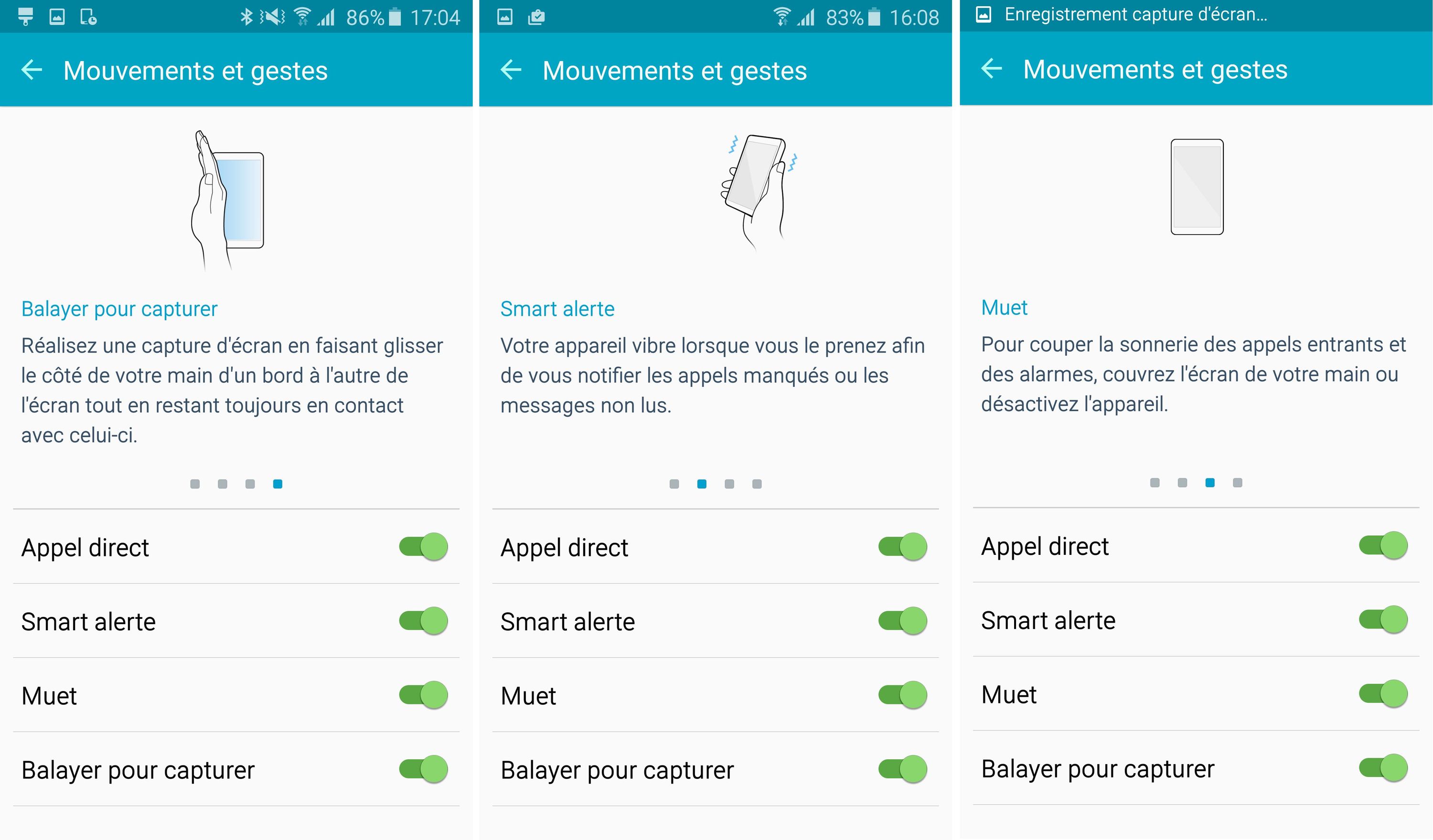
Les thèmes et les polices personnalisés peuvent modifier considérablement l’apparence de votre appareil Samsung, y compris la taille de la police des messages. Ils offrent un moyen simple de personnaliser votre expérience de messagerie et de rendre les messages plus faciles à lire.
Installation de thèmes et de polices
Pour installer des thèmes et des polices personnalisés, vous pouvez utiliser le Galaxy Store ou des sources tierces fiables. Le Galaxy Store propose une large sélection de thèmes et de polices gratuits et payants. Pour installer un thème ou une police à partir du Galaxy Store :
- Ouvrez le Galaxy Store.
- Recherchez le thème ou la police que vous souhaitez installer.
- Appuyez sur le bouton “Installer”.
- Suivez les instructions à l’écran pour terminer l’installation.
Avantages et inconvénients
L’utilisation de thèmes et de polices personnalisés présente à la fois des avantages et des inconvénients :Avantages :* Personnalisation : Les thèmes et les polices personnalisés vous permettent de personnaliser votre appareil selon vos préférences.
Amélioration de la lisibilité
Les polices plus grandes peuvent améliorer la lisibilité des messages, en particulier pour les personnes ayant une mauvaise vue.
Expérience visuelle unique
Les thèmes et les polices personnalisés peuvent donner à votre appareil un aspect unique qui le distingue des autres.Inconvénients :* Compatibilité : Certains thèmes et polices peuvent ne pas être compatibles avec tous les appareils Samsung.
Performances
L’installation de nombreux thèmes et polices peut ralentir votre appareil.
Coût
Certains thèmes et polices payants peuvent être coûteux.
En suivant les conseils de ce guide, vous pouvez facilement réduire la taille de la police des messages sur votre appareil Samsung, améliorant ainsi votre confort de lecture et votre expérience de messagerie globale.

